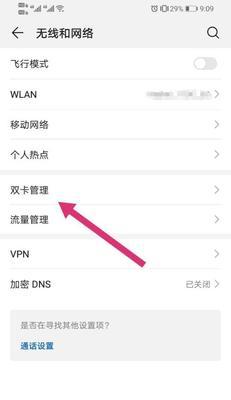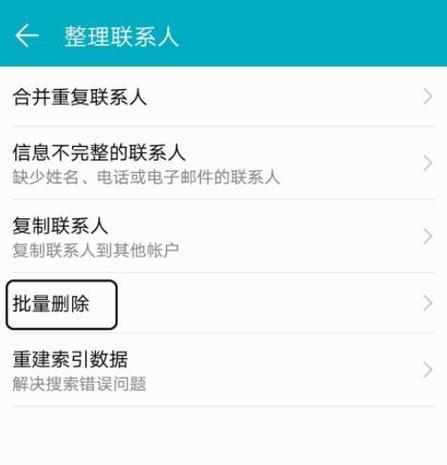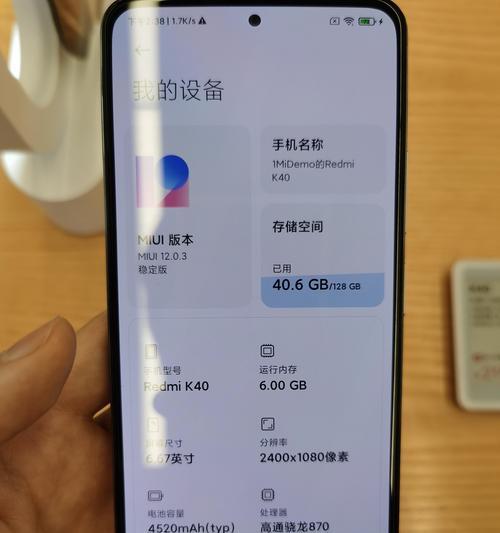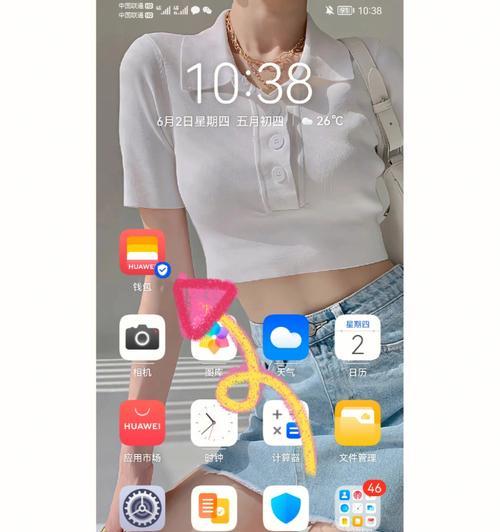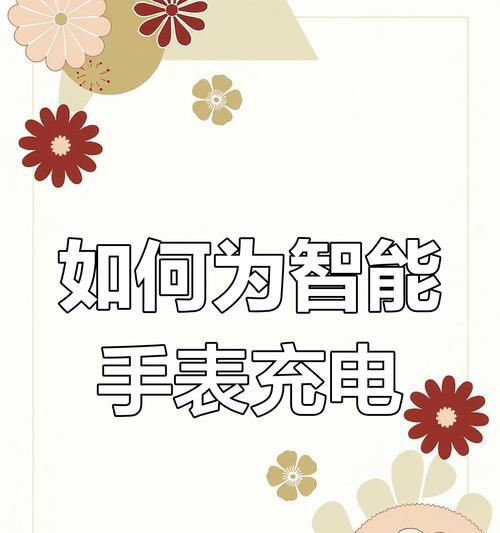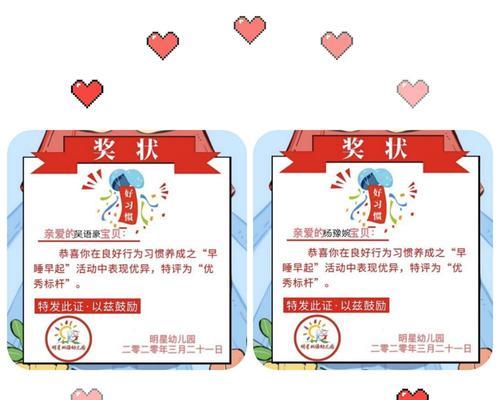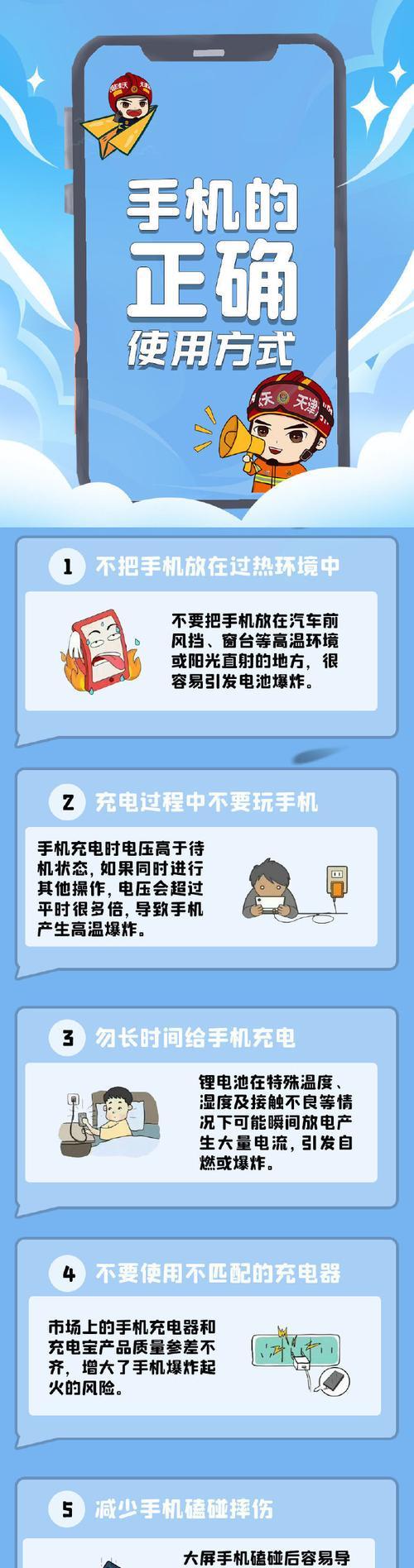荣耀手机如何进行图片截取?
荣耀手机图片截取技巧全解析
在使用荣耀手机的过程中,我们常常需要截图来分享屏幕上的精彩瞬间或是保存重要信息。荣耀手机,作为一款功能强大的智能手机,提供了多种方便的截图方法。本文将详细介绍如何在荣耀手机上进行图片截取,无论是初学者还是老用户,都能轻松掌握各种截图技巧,让您的操作更高效、便捷。
开篇核心突出
本文将针对荣耀手机用户,提供全面的图片截取方法介绍。无论您是想快速截取全屏,还是捕捉特定区域,或是利用截图功能进行创意编辑,我们都会一步步详细讲解。让我们开始吧,揭示荣耀手机背后隐藏的便捷截图世界!

全屏截图:快捷键与手势操作
1.使用快捷键截图
荣耀手机的快捷键截图功能十分简单易用。只需同时按下“音量下”和“电源”键,即可快速截图当前屏幕。不过,请注意在截图过程中,手机会发出拍照声音,并在屏幕边缘出现截图提示。
2.利用手势操作截图
荣耀手机还支持手势截图功能,您需要先在设置中开启这一功能。具体操作如下:
打开手机的“设置”应用。
点击“辅助功能”或“系统”选项。
找到“手势控制”或“手势操作”项并进入。
启用“智能截屏”或“手势截屏”功能。
启用后,您可以选择使用指关节双击屏幕或画字母“S”来触发截图。
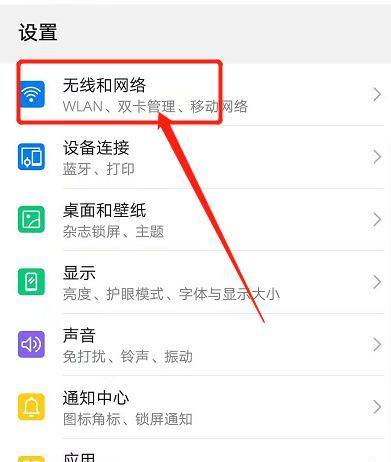
区域截图:截取想要的部分
如果只需要截取屏幕的一部分,可以使用区域截图功能。操作步骤如下:
同时按住“音量下”和“电源”键,或者使用之前设置的手势操作。
截图成功后,屏幕会进入截图编辑模式。
在编辑模式下,您可以选择截图的范围,或使用套索工具精确选择您想要的区域。
选定区域后,点击“确定”即可完成区域截图。
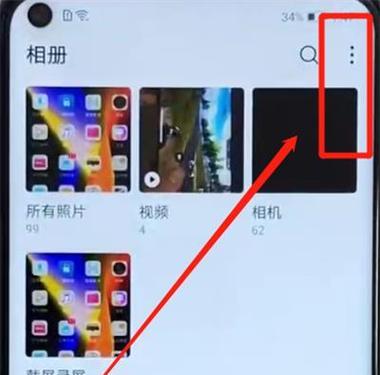
三指下滑截图:快速截取
荣耀手机的“三指下滑”截图是一个非常实用的快捷方式,尤其适合游戏等场景。您可以这样操作:
在“设置”中找到“智能辅助”或“手势控制”选项。
启用“三指下滑截屏”功能。
使用三根手指在屏幕上向下滑动,即可快速完成截图。
指关节截屏:创造更多可能
指关节截屏是荣耀手机的独特功能,它允许用户通过简单地敲击屏幕来截取图片。步骤如下:
进入手机的“设置”。
选择“智能辅助”或“手势控制”菜单。
开启“指关节截屏”功能。
确认截屏操作指南。一般情况下,敲击两次屏幕就可以截取全屏图片。
拍照键截图:传统方式的延续
当然,您也可以使用传统的拍照键进行截图。虽然不如上述方法方便,但它依然适用于需要在某些特定时刻快速截图的场景。操作如下:
尝试按住手机侧边的“音量下”键的同时,轻触“拍照键”来截取屏幕。
图片编辑与分享
无论采用哪种截图方式,截取完成后都会出现截图预览和编辑界面。在该界面中,您可以直接对截图进行简单的编辑和标记,如添加文字、马赛克、圈出重点等。完成编辑后,还可以直接分享给朋友或保存到图库中。
常见问题解答
Q1:截图是否可以取消或撤销?
是的,截图完成后,您可以点击预览图左上角的“撤销”按钮,即可取消本次截图。
Q2:如何查看和管理截图?
您可以在图库中的“截图”相册里查看所有的截图文件,并进行管理。
Q3:截图的声音如何关闭?
在“设置”中,找到“声音和振动”,进入“声音设置”,关闭“截屏声音”选项即可。
综合以上
掌握各种截图方法,不仅能提升您使用荣耀手机的效率,还能在分享、记录和创作内容时更加自如。无论是全屏截图、区域截图还是创新的指关节截图,荣耀手机都提供了丰富而便捷的截图选项。通过本文的介绍,您现在可以灵活运用这些技巧,充分发挥荣耀手机的截图功能。让我们开始探索更多的截图可能,记录生活中的每一个精彩瞬间吧!
版权声明:本文内容由互联网用户自发贡献,该文观点仅代表作者本人。本站仅提供信息存储空间服务,不拥有所有权,不承担相关法律责任。如发现本站有涉嫌抄袭侵权/违法违规的内容, 请发送邮件至 3561739510@qq.com 举报,一经查实,本站将立刻删除。
- 上一篇: 米瑞亚服务器连接失败可能的原因是什么?
- 下一篇: 伍家岗卖音响的店在哪里?如何找到最近的店铺?
- 站长推荐
-
-

如何在苹果手机微信视频中开启美颜功能(简单教程帮你轻松打造精致自然的美颜效果)
-

解决WiFi信号不稳定的三招方法(提高WiFi信号稳定性的关键技巧)
-

微信字体大小设置方法全解析(轻松调整微信字体大小)
-

提升网速的15个方法(从软件到硬件)
-

如何更改苹果手机个人热点名称(快速修改iPhone热点名字)
-

解决Mac电脑微信截图快捷键失效的方法(重新设定快捷键来解决微信截图问题)
-

如何在手机上显示蓝牙耳机电池电量(简单教程)
-

解决外接显示器字体过大的问题(调整显示器设置轻松解决问题)
-

找回网易邮箱账号的详细教程(快速恢复网易邮箱账号的方法及步骤)
-

科学正确充电,延长手机使用寿命(掌握新手机的充电技巧)
-
- 热门tag
- 标签列表